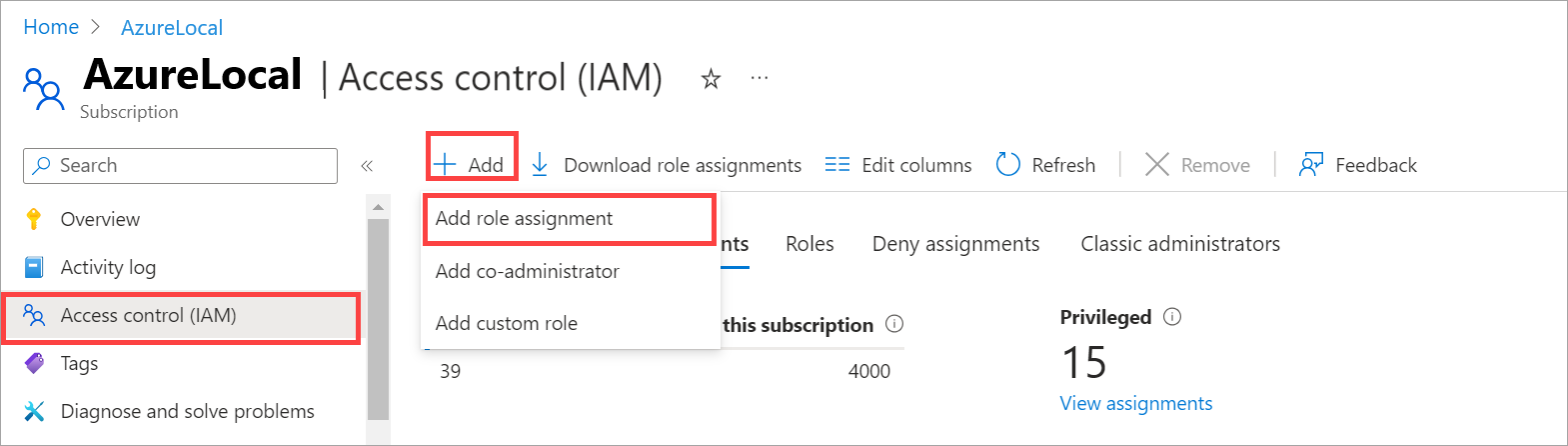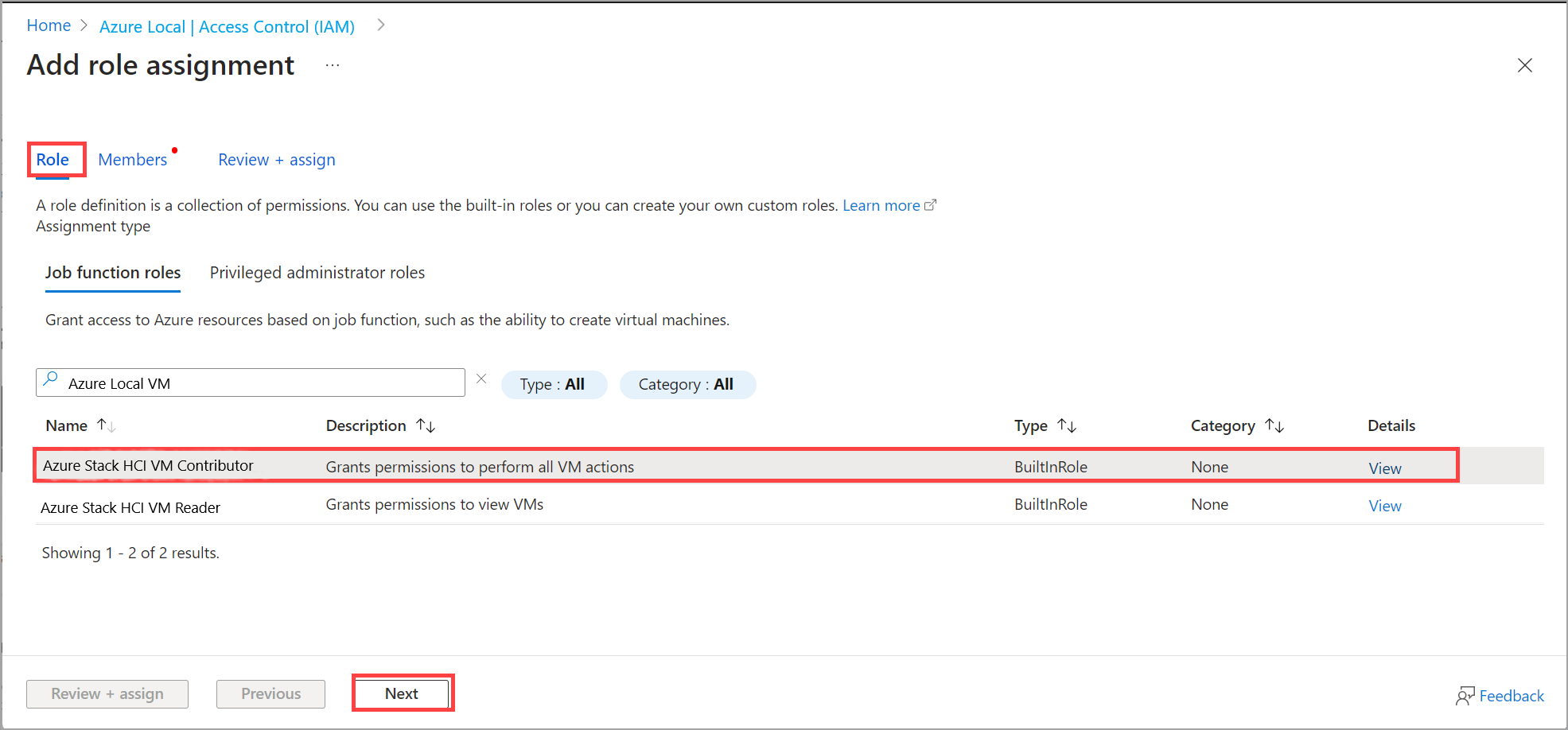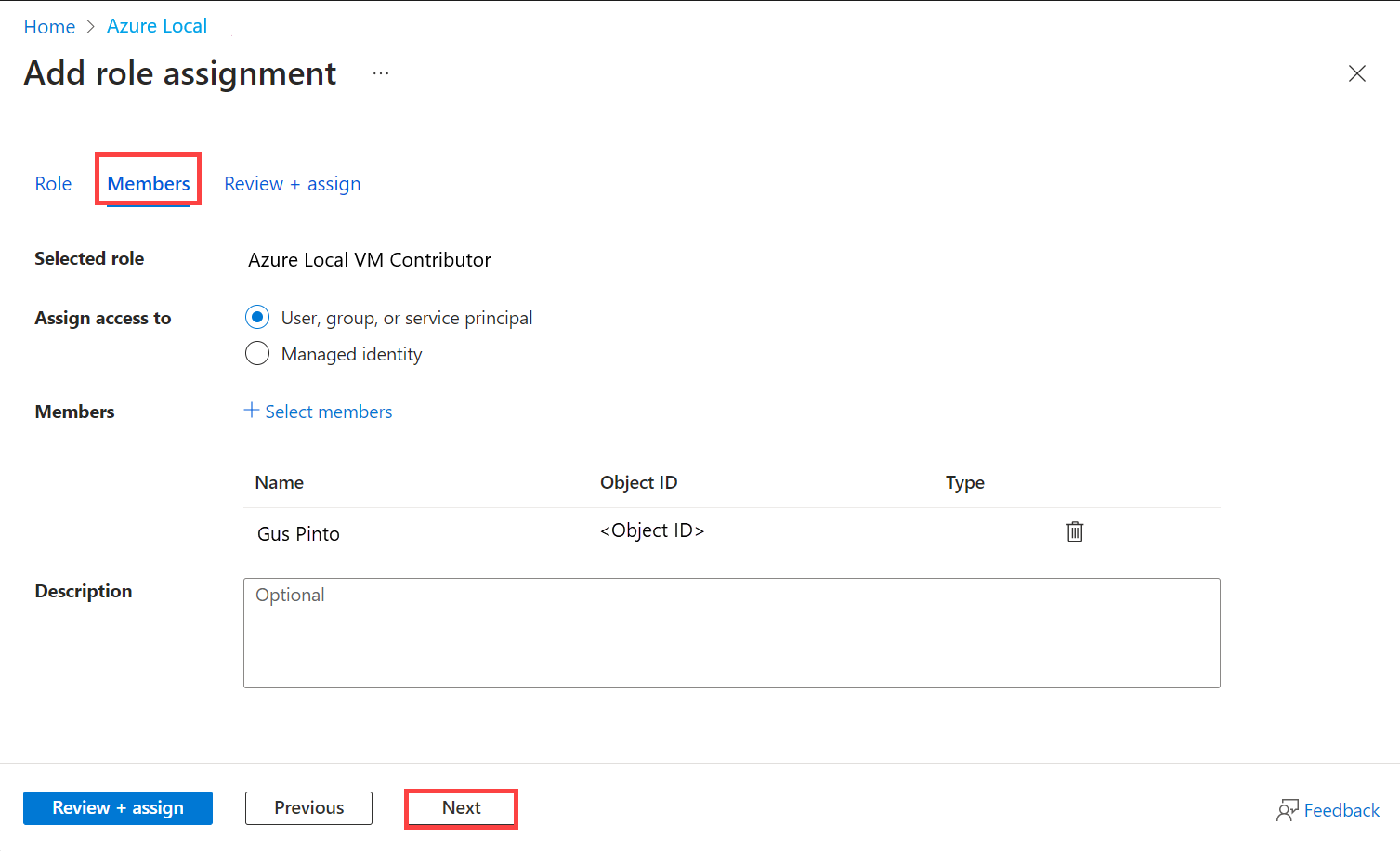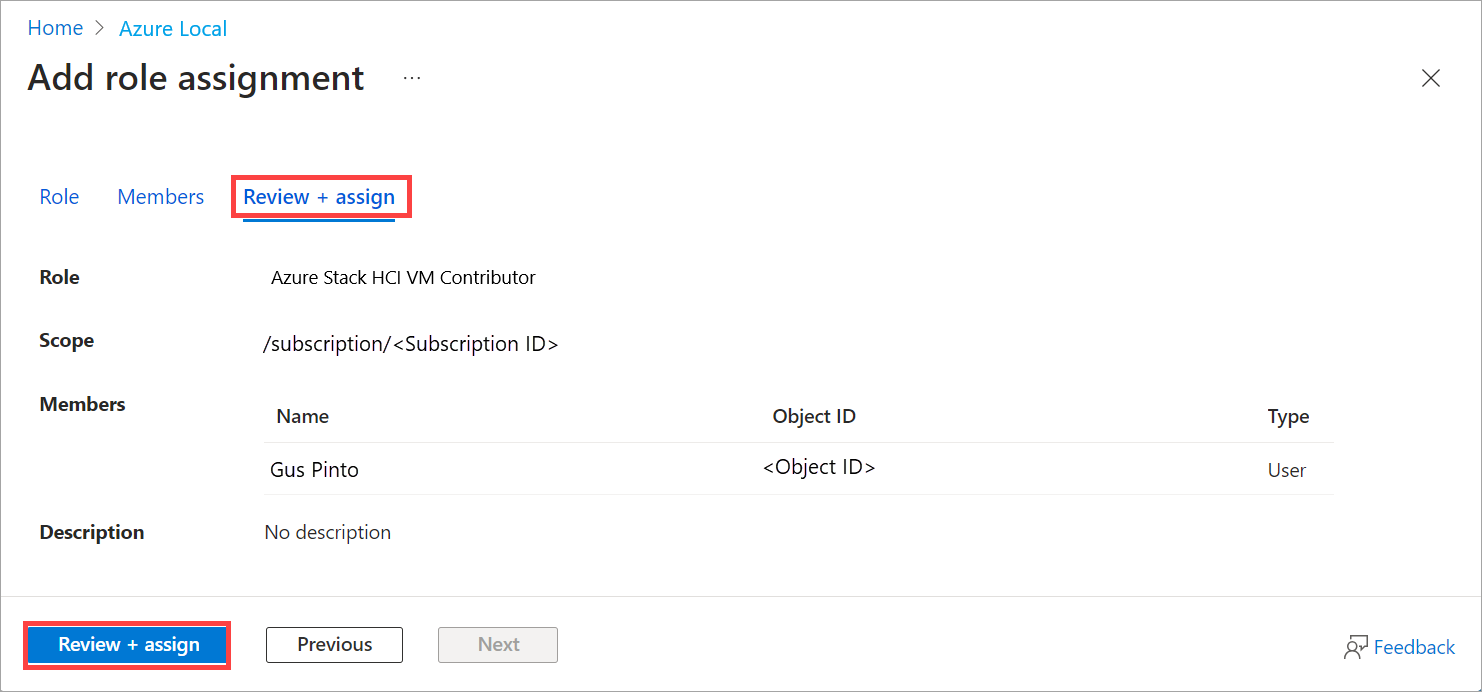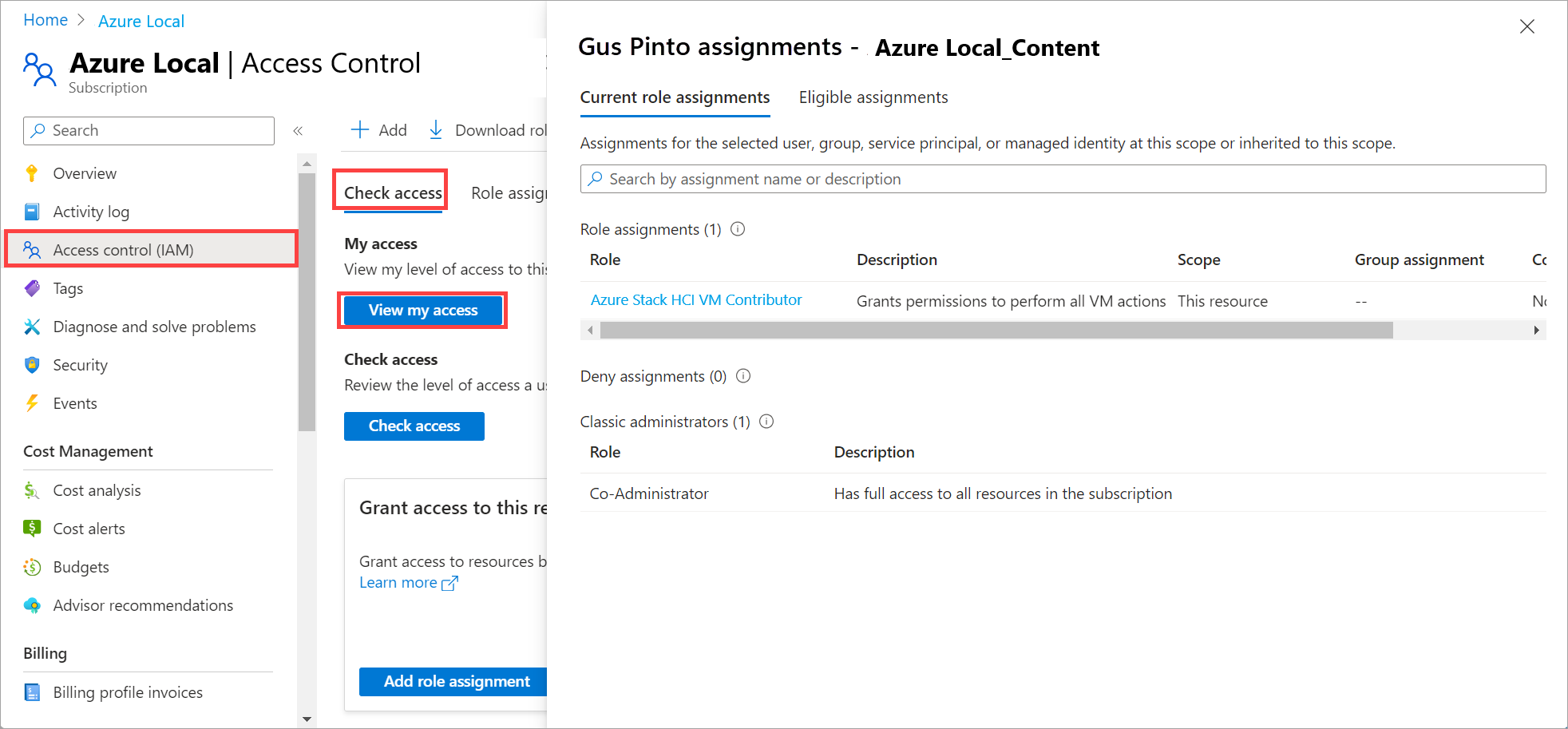Usar o Controle de Acesso Baseado em Função para gerenciar máquinas virtuais locais do Azure
Aplica-se a: Azure Local, versão 23H2
Este artigo descreve como usar o RBAC (Controle de Acesso Baseado em Função) para controlar o acesso às VMs (máquinas virtuais) do Arc em execução no Azure Local.
Você pode usar as funções RBAC internas para controlar o acesso a VMs e recursos de VM, como discos virtuais, adaptadores de rede, imagens de VM, redes lógicas e caminhos de armazenamento. Você pode atribuir essas funções a usuários, grupos, entidades de serviço e identidades gerenciadas.
Sobre funções RBAC internas
Para controlar o acesso a VMs e recursos de VM no Azure Local, você pode usar as seguintes funções RBAC:
- Administrador do Azure Stack HCI – essa função concede acesso total à sua instância local do Azure e seus recursos. Um administrador do Azure Stack HCI pode registrar o sistema, bem como atribuir funções de colaborador de VM do Azure Stack HCI e leitor de VM do Azure Stack HCI a outros usuários. Eles também podem criar recursos compartilhados, como redes lógicas, imagens de VM e caminhos de armazenamento.
- Colaborador de VM do Azure Stack HCI – essa função concede permissões para executar todas as ações da VM, como iniciar, parar, reiniciar as VMs. Um Colaborador de VM do Azure Stack HCI pode criar e excluir VMs, bem como os recursos e extensões anexados às VMs. Um Colaborador de VM do Azure Stack HCI não pode registrar o sistema ou atribuir funções a outros usuários, nem criar recursos compartilhados pelo sistema, como redes lógicas, imagens de VM e caminhos de armazenamento.
- Leitor de VM do Azure Stack HCI – essa função concede permissões para exibir apenas as VMs. Um leitor de VM não pode executar nenhuma ação nas VMs ou recursos e extensões de VM.
Aqui está uma tabela que descreve as ações de VM concedidas por cada função para as VMs e os vários recursos de VM. Os recursos de VM são referidos aos recursos necessários para criar uma VM e incluem discos virtuais, adaptadores de rede, imagens de VM, redes lógicas e caminhos de armazenamento:
| Função interna | VMs | Recursos da VM |
|---|---|---|
| Administrador do Azure Stack HCI | Criar, listar e excluir VMs Iniciar, parar, reiniciar VMs |
Crie, liste e exclua todos os recursos da VM, incluindo redes lógicas, imagens de VM e caminhos de armazenamento |
| Colaborador da VM do Azure Stack HCI | Criar, listar e excluir VMs Iniciar, parar, reiniciar VMs |
Crie, liste e exclua todos os recursos da VM, exceto redes lógicas, imagens da VM e caminhos de armazenamento |
| Leitor de VM do Azure Stack HCI | Listar todas as VMs | Listar todos os recursos da VM |
Pré-requisitos
Antes de iniciar, cumpra os seguintes pré-requisitos:
Certifique-se de concluir os requisitos locais do Azure.
Verifique se você tem acesso à assinatura do Azure como Proprietário ou Administrador de Acesso do Usuário para atribuir funções a outras pessoas.
Designe funções RBAC aos usuários
Você pode atribuir funções RBAC ao usuário por meio do portal do Azure. Siga estas etapas para atribuir funções RBAC aos usuários:
No portal do Azure, pesquise o escopo para conceder acesso, por exemplo, pesquise assinaturas, grupos de recursos ou um recurso específico. Neste exemplo, usamos a assinatura na qual o Azure Local está implantado.
Vá para sua assinatura e, em seguida, vá para Atribuições de função de controle de acesso (IAM). > Na barra de comandos superior, selecione + Adicionar e, em seguida, selecione Adicionar atribuição de função.
Se você não tiver permissões para atribuir funções, a opção Adicionar atribuição de função será desabilitada.
Na guia Função , selecione uma função RBAC para atribuir e escolha uma das seguintes funções internas:
- Administrador do Azure Stack HCI
- Colaborador da VM do Azure Stack HCI
- Leitor de VM do Azure Stack HCI
Na guia Membros, selecione o Usuário, o grupo ou a entidade de serviço. Selecione também um membro para atribuir a função.
Revise a função e atribua-a.
Verifique a atribuição de função. Acesse Controle de acesso (IAM) > Verificar acesso > Ver meu acesso. Você deve ver a atribuição de função.
Para obter mais informações sobre atribuição de função, consulte Atribuir funções do Azure usando o portal do Azure.
Próximas etapas
- Crie um caminho de armazenamento para a VM Local do Azure.